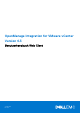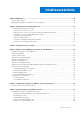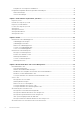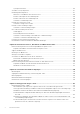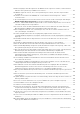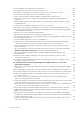OpenManage Integration for VMware vCenter Version 4.3 Benutzerhandbuch Web Client October 2018 Rev.
Anmerkungen, Vorsichtshinweise und Warnungen ANMERKUNG: Eine ANMERKUNG macht auf wichtige Informationen aufmerksam, mit denen Sie Ihr Produkt besser einsetzen können. VORSICHT: Ein VORSICHTSHINWEIS warnt vor möglichen Beschädigungen der Hardware oder vor Datenverlust und zeigt, wie diese vermieden werden können. WARNUNG: Mit WARNUNG wird auf eine potenziell gefährliche Situation hingewiesen, die zu Sachschäden, Verletzungen oder zum Tod führen kann. © 2018 – 2019 Dell Inc. oder Ihre Tochtergesellschaften.
Inhaltsverzeichnis Kapitel 1: Einführung......................................................................................................................10 Neues in dieser Version....................................................................................................................................................... 10 OpenManage Integration for VMware vCenter-Funktionen..........................................................................................
Konfigurieren von Ereignissen und Alarmen................................................................................................................41 Konfigurationsaufgaben über die Registerkarte Einstellungen...................................................................................... 42 Geräteeinstellungen.......................................................................................................................................................42 vCenter-Einstellungen.............
Anzeigen einer Übersicht der Rechenzentren und Cluster...................................................................................... 76 Anzeigen von Hardware-Details für Rechenzentren und Cluster........................................................................... 78 Anzeigen von Speicherdetails für Datacenter und Cluster.......................................................................................79 Anzeigen zusätzlicher Hardware-Details für Rechenzentren und Cluster.................
Systemprofil erstellen.................................................................................................................................................. 125 Verwalten von Systemprofilen......................................................................................................................................... 127 Hardwareprofil konfigurieren............................................................................................................................................
Dell Berechtigungen, die beim Registrieren des OMIVV-Geräts zugewiesen wurden, werden nach dem Aufheben der Registrierung von OMIVV nicht entfernt..................................................................................... 153 Das OMIVV zeigt beim Versuch, eine Schweregrad-Kategorie zu filtern, nicht alle entsprechenden Protokolle an.............................................................................................................................................................
Unterstützt OMIVV ESXi mit aktiviertem Sperrmodus?........................................................................................ 164 Bei Verwendung des Sperrmodus ist ein Fehler aufgetreten.................................................................................165 Die Erstellung von Hardwareprofil schlägt fehl, wenn ich einen Referenzserver verwende..............................165 Versuch schlägt fehl, ESXi bei einem Serverausfall bereitzustellen..........................................
Beim Konfigurieren des Systems im Sperrmodus auf Cluster-Ebene wird gelegentlich die Meldung „Kein Host unter dem Cluster verfügt über eine erfolgreiche Bestandsaufnahme“ angezeigt................................ 171 Manchmal werden bei der nachträglichen RPM-Aktualisierung des OMIVV-Geräts mehrere Einträge in den letzten Aufgaben des vCenter angezeigt.......................................................................................................171 Probleme bei der Bare-Metal-Bereitstellung.........
1 Einführung IT-Administratoren verwenden VMware vCenter als primäre Konsole zur Verwaltung und Überwachung von VMware vSphere-ESX/ ESXi-Hosts. OpenManage Integration for VMware vCenter (OMIVV) ermöglicht eine bessere Verwaltung der Dell Hosts auf den VMware Web-Clients, denn es stehen erweiterte Funktionen für die Bereitstellung, Verwaltung, Überwachung und Aktualisierung zur Verfügung.
Tabelle 1. OMIVV-Funktionen (fortgesetzt) Funktionen Beschreibung ● Unterstützung für eine MX-Gehäuse-Beziehung in der MCM(Multi-Chassis-Management-) Konfiguration. ● Fabric-Informationen zu einer MCM-Konfiguration für ein MXGehäuse. ● QuickSync-Hardwareinformationen für ein MX-Gehäuse. Überwachen und Senden von Warnungen Die Überwachung und die Warnmeldungen umfassen folgende Funktionalitäten: ● Erkennen wichtiger Hardware-Fehler und Durchführen virtualisierungsbezogener Maßnahmen.
2 Informationen zur Verwaltungskonsole Sie können die Verwaltung von OpenManage Integration for VMware vCenter und seiner virtuellen Umgebung ausführen, indem Sie die folgenden zwei Administrationsportale nutzen: ● Web-basierte Administration Console ● Konsolenansicht für einen individuellen Server – die Konsole der virtuellen Maschine des OMIVV-Geräts Themen: • Verwendung des Administration-Portal Verwendung des Administration-Portal Sie können mit dem Administrator-Portal folgende Aufgaben ausführen: ●
● Stellen Sie sicher, dass die OMIVV-Hostnamen-Einträge in der Vorwärts- und Rückwärtssuche Ihres DNS-Servers vorhanden sind. b. Geben Sie im Textfeld Beschreibung eine Beschreibung ein – optional. 4. Unter vCenter Benutzerkonto führen Sie die folgenden Schritte aus: a. Geben Sie im Textfeld vCenter Benutzername den Benutzernamen des Administrators oder eines Nicht-AdministratorBenutzers mit ausreichenden Berechtigungen an. b. Geben Sie das Kennwort in das Textfeld Kennwort ein. c.
Deinstallieren von Dell OpenManage Integration for VMware vCenter Um Dell OpenManage Integration for VMware vCenter zu deinstallieren, müssen Sie die Registrierung von OMIVV auf dem vCenter Server unter Verwendung der Administrationskonsole aufheben. ANMERKUNG: Stellen Sie sicher, dass Sie die Registrierung der OMIVV vom vCenter-Server nicht aufheben, wenn ein Job für die Bestandsaufnahme-/Serviceliste oder ein Bereitstellungsauftrag ausgeführt wird. 1.
ANMERKUNG: Beim Registrieren eines vCenter Servers mit OMIVV durch einen Nicht-Administrator-Benutzer wird eine Fehlermeldung angezeigt, wenn die folgenden Berechtigungen nicht zugewiesen wurden.
○ Erstellen von Tasks ○ Aktualisieren von Tasks ANMERKUNG: Wenn ein Nicht-Administratorbenutzer versucht, einen vCenter Server zu registrieren, ist es zwingend erforderlich, Dell Berechtigungen zu der vorhandenen Rolle hinzuzufügen. Weitere Informationen über das Zuweisen von Dell Berechtigungen finden Sie unter Dell Berechtigungen vorhandener Rolle zuweisen auf Seite 16.
● Das virtuelle Gerät aktualisieren und einen Speicherort für die Repository-Aktualisierung konfigurieren. Aktualisieren des RepositorySpeicherorts des virtuellen Geräts und des virtuellen Geräts. ● Den NTP-Server einrichten. Siehe Einrichten des Network Time Protocol-Servers. ● HTTPS-Zertifikate hochladen. Siehe Hochladen eines HTTPS-Zertifikats.
● Wenn ein Häkchen neben RPM und OVF angezeigt wird, können Sie eine der genannten Optionen zur Aktualisierung Ihres Geräts ausführen. In diesem Szenario ist die empfohlene Option die RPM-Aktualisierung. 2. Zur Aktualisierung des virtuellen Geräts führen Sie die genannten Aufgaben den Upgrade-Mechanismen durch, je nach Version von OMIVV. ANMERKUNG: Stellen Sie sicher, dass Sie sich von allen Webclient-Sitzungen an den registrierten vCenter-Servern abmelden.
den Dell Inc. Provider nach dem Aktualisieren erneut. Das heißt, Funktionszustandaktualisierungen für Dell EMC Hosts stehen erst dann zur Verfügung, wenn die Aktualisierung abgeschlossen ist. Aktualisieren des Geräts durch Sichern und Wiederherstellen Führen Sie die folgenden Schritte aus, um das OMIVV-Gerät von einer älteren Version auf die aktuelle Version zu aktualisieren: 1. Sichern Sie die Datenbank für die ältere Version. 2. Deaktivieren Sie das ältere OMIVV-Gerät im vCenter.
Herunterladen des Fehlerbehebungspakets 1. Klicken Sie unter GERÄTEMANAGEMENT auf Fehlerbehebungspaket erstellen. 2. Klicken Sie auf den Link Fehlerbehebungspaket herunterladen. 3. Klicken Sie auf Schließen. Einrichten des HTTP-Proxy 1. Scrollen Sie auf der Seite GERÄTEVERWALTUNG bis zu HTTP-PROXY-EINSTELLUNGEN, und klicken Sie dann auf Bearbeiten. 2. Führen Sie die folgenden Schritte im Bearbeitungsmodus aus: a. b. c. d. e. f. g.
● Wenn die Überprüfung fehlschlägt, wird eine Fehlermeldung angezeigt. ● Wenn die Überprüfung erfolgreich ist, wird das OMIVV-Gerät neu gestartet und der Bereitstellungsmodus geändert, nachdem Sie die Änderung bestätigt haben. ● Wenn der erforderliche Bereitstellungsmodus bereits eingestellt ist, wird eine Meldung angezeigt. 5.
Wiederherstellen des standardmäßigen HTTPS-Zertifikats 1. Klicken Sie auf der Seite GERÄTE-MANAGEMENT auf Standardzertifikat wiederherstellen im Bereich HTTPS-ZERTIFIKATE. 2. Klicken Sie im Dialogfeld STANDARDMÄSSIGES ZERTIFIKAT WIEDERHERSTELLEN auf Anwenden. Einrichten globaler Alarme Mit der Alarmverwaltung können Sie die globalen Einstellungen, wie Alarme für alle vCenter-Instanzen gespeichert werden, konfigurieren. 1.
Konfigurieren Sie nach diesem Verfahren einen Backup-Zeitplan. Planen von automatischen Backups Weitere Informationen zum Konfigurieren des Backup-Speicherorts und des Berechtigungsnachweises finden Sie unter Konfigurieren von Backup und Wiederherstellung. 1. Auf der Seite EINSTELLUNGEN FÜR BACKUP UND WIEDERHERSTELLUNG klicken Sie auf Bearbeiten automatisch geplanter Backup. Die relevanten Felder sind aktiviert. 2. Klicken Sie auf Aktiviert, um Backups zu aktivieren. 3.
Öffnen der Konsole der virtuellen Maschine von OMIVV 1. Wählen sie im vSphere Webclient Start aus, und klicken Sie auf vCenter. 2. Klicken Sie in Bestandsaufnahmelisten auf Virtuelle Maschinen, und wählen Sie dann das virtuelle Gerät von OMIVV aus. 3. Führen Sie einen der folgenden Schritte aus: ● Wählen Sie in der Registerkarte Objekt Aktion → Konsole öffnen aus. ● Rechtsklicken Sie die ausgewählte virtuelle Maschine und wählen Sie dann Konsole öffnen.
Die folgende Meldung wird angezeigt: All the settings in the appliance will be Reset to Factory Defaults and the appliance will be rebooted. Do you still wish to continue? 3. Klicken Sie zum Zurücksetzen des Geräts auf Ja, klicken Sie zum Abbrechen auf Nein. Wenn Sie auf „Ja“ klicken, wird das OMIVV-Gerät auf die ursprünglichen Werkseinstellungen zurückgesetzt und alle anderen Einstellungen und vorhandenen Daten gehen verloren.
3 Verwaltung mehrerer Geräte Sie können mehrere OMIVV Appliances verwalten und überwachen, die Sie bei vCenter Servern registrieren, die zum gleichen Plattform Service Controller (PSC) oder einem anderen PSC gehören. Dell EMC empfiehlt die Verwendung ähnlicher vCenter Versionen. Dell EMC empfiehlt, dass Sie eine globale Aktualisierung durchführen, wenn die Seite zwischengespeichert wird. 1. Klicken Sie auf der Startseite des VMware vCenters auf das Symbol OpenManage Integration. 2.
4 Aufrufen der OpenManage-Integration aus dem Webclient Wenn Sie sich am VMware vCenter nach der Installation von OMIVV über die Registerkarte Home anmelden, finden Sie das Symbol OpenManage Integration im Hauptinhaltsbereich unter der Gruppe Administration. Sie können über das Symbol OpenManage Integration zur Seite OpenManage Integration for VMware vCenter navigieren. Die Gruppe Dell EMC wird im Bereich Navigator angezeigt. Das VMware vCenter-Layout enthält die folgenden drei Abschnitte: Tabelle 3.
Symbole im Webclient Die Benutzerschnittstelle des Produkts verwendet viele symbolbasierte Aktionsschaltflächen für die ergriffenen Maßnahmen. Tabelle 4.
1. Klicken Sie auf der Startseite des VMware vCenters auf das Symbol OpenManage Integration. 2. Klicken Sie im Navigator unter OpenManage Integration auf Dell EMC Hosts. 3. Auf der Registerkarte Dell EMC Host können Sie folgende Informationen einsehen: ● Host-Name - Zeigt einen Link unter Verwendung der IP-Adresse für jeden Dell EMC Host an. Zum Anzeigen der Informationen von Dell EMC Hosts klicken Sie auf einen spezifischen Hostlink. ● vCenter – Zeigt die vCenter-IP-Adresse dieses Dell EMC Hosts an.
ANMERKUNG: Bei einem MX-Gehäuse in einer MCM-Konfiguration wird die gesamte MCM-Infrastruktur über das LeadGehäuse verwaltet. Wenn die Mitgliedsgehäuse-IP-Adressen und iDRAC-IP-Adressen deaktiviert sind und die Gehäuserolle geändert wird, wird empfohlen, das vorhandene Lead-Gehäuse zu entfernen, die neue IP-Adresse des Lead-Gehäuses erneut hinzuzufügen und dann dem Gehäuseprofil zuzuweisen.
Tabelle 5.
● Es ist eine leichte Verzögerung oder ein Kommunikationsfehler aufgetreten, während OpenManage Integration for VMware vCenter seinen Funktionszustand abgerufen hat. ● Alle mit iDRAC geöffneten Sitzungen werden geschlossen. ● Die DHCP-Adresse für iDRAC könnte sich ändern. Wenn iDRAC DHCP für seine IP-Adresse verwendet, besteht die Möglichkeit, dass die IP-Adresse sich ändert.
Anzeigen des Protokollverlaufs Die Protokollseite ermöglicht Ihnen die Anzeige der Protokolle, die OMIVV erzeugt. Sie können den Inhalt dieser Seite mithilfe der beiden Dropdown-Listen filtern und sortieren.
1. Klicken Sie in OpenManage Integration for VMware vCenter auf die Registerkarte Überwachen. 2. Um den Protokollinhalt in eine CSV-Datei zu exportieren, klicken Sie in der unteren rechten Ecke des Bildschirms auf das Symbol . 3. Suchen Sie im Dialogfeld Speicherort für Download auswählen den Speicherort zum Speichern der Protokollinformationen. 4. Akzeptieren Sie im Textfeld Dateiname entweder den Standardnamen ExportList.csv, oder geben Sie Ihren eigenen Dateinamen mit der Erweiterung „.CSV“ ein. 5.
5 OpenManage Integration for VMware vCenterLizenzierung OpenManage Integration for VMware vCenter verfügt über zwei Arten von Lizenzen: ● Evaluierungslizenz – Wenn die OMIVV Appliance zum ersten Mal hochgefahren wird, wird automatisch eine Evaluierungslizenz installiert. Die Testversion beinhaltet eine Test-Lizenz für fünf Hosts (Server), die durch OpenManage Integration for VMware vCenter verwaltet werden. Diese 90-Tage-Testversion ist die Standardlizenz, die mitgeliefert wird.
ANMERKUNG: Möglicherweise erhalten Sie die Lizenzdatei als gepackte ZIP-Datei. Stellen Sie sicher, dass Sie die Zip-Datei entpacken und laden Sie nur die XML-Lizenzdatei hoch. Die Lizenzdatei wird wahrscheinlich auf Grundlage Ihrer Auftragsnummer benannt (wie beispielsweise 123456789.xml).
6 Gerätekonfiguration für VMware vCenter Nachdem Sie die grundlegende Installation von OMIVV und die Registrierung der vCenter abgeschlossen haben, wird der Erstkonfigurationsassistent angezeigt, wenn Sie auf das OMIVV-Symbol klicken. Sie können damit fortfahren, Geräte unter Verwendung eines der folgenden Verfahren zu konfigurieren: ● Konfigurieren des Geräts mit dem Erstkonfigurationsassistenten ● Konfigurieren des Geräts über die Registerkarte Einstellungen in OMIVV.
1. Klicken Sie im Erstkonfigurationsassistent im Dialogfeld Willkommen auf Weiter. 2. Wählen Sie ein oder alle registrierten vCenter aus der vCenter-Dropdown-Liste aus. Wählen Sie ein vCenter, das noch nicht konfiguriert wurde bzw. wenn Sie der Umgebung ein vCenter hinzugefügt haben. Die vCenter-Auswahlseite ermöglicht Ihnen die Auswahl eines oder mehrerer vCenter zur Konfiguration Ihrer Einstellungen. 3. Klicken Sie im Dialogfeld Verbindungsprofilbeschreibung auf Weiter.
○ Um das iDRAC-Zertifikat herunterzuladen und zu speichern und es während aller zukünftigen Verbindungen zu validieren, aktivieren Sie das Kontrollkästchen Zertifikatprüfung aktivieren. ○ Um das iDRAC-Zertifikat nicht zu speichern und dessen Prüfung während allen zukünftigen Verbindungen nicht auszuführen, heben Sie die Markierung des Kontrollkästchens Zertifikatprüfung aktivieren auf. 4.
ANMERKUNG: Möglicherweise sehen Sie, dass der Verbindungstest für den Host fehlschlägt und darauf hingewiesen wird, dass ungültige Anmeldeinformationen eingegeben wurden, obwohl gültige Anmeldeinformationen eingegeben wurden. Es kann vorkommen, dass die ESXi den Zugriff blockiert. Warten Sie 15 Minuten und versuchen Sie dann erneut, die Verbindung zu testen. 8. Zur Erstellung des Profils klicken Sie auf Weiter.
wenn die Garantie für ein beliebiges vCenter ausgeführt wird. Jedoch wird der Service nicht automatisch hinzugefügt, wenn er nicht zum Gehäuseprofil hinzugefügt wird. ANMERKUNG: Die Einstellungen auf dieser Seite werden jedes Mal auf den Standardwert zurückgesetzt, wenn der Konfigurationsassistent aufgerufen wird.
Konfigurationsaufgaben über die Registerkarte Einstellungen Unter Verwendung der Registerkarte Einstellungen können Sie die folgenden Konfigurationsaufgaben anzeigen und ausführen: ● Aktivieren Sie den OMSA-Link. Lesen Sie dazu Aktivieren des OMSA-Links. ● Konfigurieren Sie die Serviceablaufbenachrichtigungseinstellungen. Lesen Sie dazu Konfigurieren der Serviceablaufbenachrichtigungseinstellungen. ● Richten Sie das Firmware-Aktualisierungs-Repository ein.
● Dell Online: Das Standard-Repository für Firmwareaktualisierungen ist auf Dell Online (https://downloads.dell.com) eingestellt. OMIVV lädt die ausgewählte Firmware-Aktualisierung vom Dell Repository herunter und aktualisiert die verwalteten Hosts. ● Dell Custom Online: OMIVV lädt die ausgewählten Firmware-Updates von Dell Custom Online herunter und wendet sie bei Bedarf auf die verwalteten Hosts an.
4. Um den Katalog zu exportieren, wählen Sie einen Katalog aus und klicken Sie auf Exportieren. Konfigurieren der Benachrichtigung über aktuelle Geräteversion Zum Empfangen regelmäßiger Benachrichtigungen zur Verfügbarkeit der aktuellen Version (RPM, OVF, RPM/OVF) von OMIVV führen Sie die folgenden Schritte aus, um die Benachrichtigung zur aktuellen Version zu konfigurieren: 1.
Aktivieren von OMSA-Link Installieren und konfigurieren Sie den OMSA Web Server vor dem Aktivieren des OMSA-Links. Anweisungen, wie Sie den Webserver für die verwendete OMSA-Version installieren und konfigurieren finden Sie im Installationshandbuch Dell OpenManage Server Administrator Installation Guide. ANMERKUNG: OMSA wird nur auf PowerEdge-Servern der 11. Generation benötigt. 1.
ANMERKUNG: Die Option ist nicht verfügbar, wenn Sie bereits Alle registrierten vCenter aus der Dropdown-Liste auf der Registerkarte Einstellungen ausgewählt haben. 7. Klicken Sie zum Speichern auf Anwenden. Anzeigen der Datenabrufzeitpläne für Bestandsaufnahme und Service 1. Klicken Sie in OpenManage Integration with VMware vCenter auf die Registerkarte Verwalten > Einstellungen unter vCenterEinstellungen auf Zeitplan für den Abruf von Daten.
7 Verwenden der Registerkarte „Baseline“ Sie können mit der Baseline-Registerkarte ein Repository-Profil und ein Clusterprofil erstellen. Themen: • • • • • • • • Repository-Profil Erstellen eines Repository-Profils Repository-Profil bearbeiten Löschen eines Repository-Profils Clusterprofil Clusterprofil erstellen Clusterprofil bearbeiten Clusterprofil löschen Repository-Profil Ein Repository-Profil ermöglicht es Ihnen, mehrere Treiber- oder Firmware-Repository-Profile zu erstellen oder pflegen.
e. Um die Details des Repository-Profils in eine .csv-Datei zu exportieren, wählen Sie ein Repository-Profil aus und klicken Sie dann in der rechten Ecke der Datentabelle auf das Symbol . Erstellen eines Repository-Profils 1. Klicken Sie auf der Seite OpenManage Integration für VMware vCenter auf Verwalten > Baseline, erweitern Sie Baseline-Info und klicken Sie dann auf Repository-Profil. 2. Klicken Sie auf . 3.
: Zeigt an, dass die Testverbindung erfolgreich ist. : Zeigt an, dass die Testverbindung fehlgeschlagen ist. c. Klicken Sie zum Aktualisieren des aktuellen Inhalts am angegebenen Speicherort des Repository auf Mit Repository-Speicherort synchronisieren. Stellen Sie sicher, dass die Option Synchronisieren mit Repository-Speicherort ausgewählt ist, wenn Sie Ihr Repository-Profil von OMIVV aus dem neuesten Treiber- oder Firmware-Katalog aktualisieren möchten. 5. Klicken Sie auf Weiter.
Clusterprofil erstellen 1. Systemprofil, Repository-Profil für Firmware und Treiber, homogene Servermodelle für das Cluster. 2. vSAN-Cluster muss in vCenter vorhanden sein. 3. Ein Verbindungsprofil muss für mindestens einen Host im vSAN-Cluster erstellt werden und die Bestandsaufnahme muss erfolgreich ausgeführt werden.
ANMERKUNG: Sie können den Profilnamen nicht bearbeiten. 4. Im Profileinstellungen-Dialogfeld können Sie die Profilkombinationen ändern. 5. Im Profilzuordnung-Dialogfeld können Sie die im Clusterprofil erforderlichen Zuordnungen und Konfigurationen ändern. 6. Im Profilkonfiguration-Dialogfeld können Sie den Abweichungserkennungszeitplan bearbeiten und auf Weiter klicken. Die Seite Zusammenfassung wird angezeigt. Diese Seite zeigt die aktualisierten Informationen zum Clusterprofil. 7.
8 Profile Anmeldeprofile ermöglichen Ihnen die Verwaltung und Konfiguration von Verbindungsprofilen und der Gehäuseprofile, die Bereitstellungsvorlage ermöglicht die Verwaltung und Konfiguration von Hardware- und Hypervisor-Profilen.
Tabelle 7. Informationen zu Verbindungsprofilen Felder der Verbindungsprofile Beschreibung Host-Stamm-Zertifikatsüberprüfung Gibt an, ob die Host-Stamm-Zertifikatsüberprüfung aktiviert oder deaktiviert ist. Erstellungsdatum Zeigt das Datum an, an dem das Verbindungsprofil erstellt wurde. Geändertes Datum Zeigt das Datum an, an dem das Verbindungsprofil geändert wurde. Zuletzt geändert von Zeigt die Details des Benutzers an, der das Verbindungsprofil geändert hat.
■ ■ Um das iDRAC-Zertifikat herunterzuladen und zu speichern und es während aller zukünftigen Verbindungen zu validieren, aktivieren Sie das Kontrollkästchen Zertifikatprüfung aktivieren. Wenn Sie keine Prüfung ausführen und das Zertifikat nicht speichern möchten, wählen Sie Zertifikatprüfung aktivieren nicht aus. d.
ANMERKUNG: Möglicherweise sehen Sie, dass die Testverbindung für den Host fehlschlägt und anzeigt, dass ungültige Anmeldeinformationen eingegeben wurden, auch wenn gültige Anmeldeinformationen eingegeben wurden. Dies kann vorkommen, weil der ESXi den Zugriff blockiert. Warten Sie an dieser Stelle 15 Minuten und versuchen Sie, die Testverbindung erneut herzustellen. 8. Klicken Sie auf Weiter, um die Profilerstellung abzuschließen.
○ Benutzername – Geben Sie den Benutzernamen in einem dieser Formate ein: Domäne\Benutzername oder domäne@benutzername. Informationen zur Benutzername-Einschränkungen für Ihre Version von iDRAC finden Sie in der iDRAC-Dokumentation. ○ Kennwort – Geben Sie das Kennwort ein. ○ Kennwort bestätigen – Geben Sie das Kennwort erneut ein. ○ Zertifikatprüfung aktivieren – Standardmäßig ist dieses Kontrollkästchen nicht markiert.
1. Klicken Sie in OpenManage Integration for VMware vCenter auf Verwalten. 2. Klicken Sie auf Profile, und klicken Sie dann auf Anmeldeprofile. 3. Erweitern Sie Anmeldedaten-Profile, klicken Sie auf die Registerkarte Verbindungsprofile, und wählen Sie dann das Profil aus, das Sie löschen möchten. 4. Klicken Sie auf . 5. Um das Profil zu löschen, klicken Sie auf Ja für die Meldung „Löschen bestätigen“ oder, um die Löschen-Aktion abzubrechen, klicken Sie auf Nein.
Tabelle 8. Informationen zum Gehäuseprofil Gehäusefelder Beschreibung Für eine MCM-Gruppe werden das Lead-Gehäuse ( Mitgliedsgehäuse ( ) und das ) hierarchisch aufgelistet. ANMERKUNG: Für ein Mitglieds-Gehäuse in der MCMGruppe mit deaktiviertem IPv4 wird eine IPv4-Adresse des Lead-Gehäuses mit der Service-Tag-Nummer des Mitgliedsgehäuses in Klammern angezeigt. Service-Tag-Nummer des Gehäuses Zeigt die dem Gehäuse zugewiesene eindeutige Kennung an.
7. Um entweder ein einzelnes Gehäuse oder mehrere Gehäuse auszuwählen, wählen Sie die entsprechenden Kontrollkästchen neben der Spalte IP/Host-Name aus. Wenn das ausgewählte Gehäuse bereits Teil eines anderen Profils ist, wird eine Warnungsmeldung angezeigt, die darauf hinweist, dass das ausgewählte Gehäuse einem Profil zugeordnet ist. Sie haben z. B. ein Profil Test, das Chassis A zugordnet ist.
Sie haben z. B. ein Profil Test, das Chassis A zugordnet ist. Wenn Sie ein anderes Profil, Test 1, erstellen und versuchen, Gehäuse A Test 1 zuzuordnen, wird eine Warnmeldung angezeigt. 9. Auf OK.klicken. Die Seite Zugewiesene Gehäuse wird angezeigt. 10. Das Testen der Verbindung ist obligatorisch und wird für das ausgewählte Gehäuse automatisch ausgeführt.
5. Klicken Sie zum Abbrechen aller ausgewählter Tests und zum Beenden des Testens auf Alle Tests abbrechen. Klicken Sie im Dialogfeld Tests abbrechen auf OK. 6. Klicken Sie auf Abbrechen, um den Vorgang abzubrechen.
9 Bestandsaufnahme. und Service-Management Nachdem Sie OMIVV konfiguriert haben, können Sie die Bestandsaufnahme und Service-Jobs überwachen, Bereitstellungs-Jobs verwalten und Firmware-Aktualisierungsjobs in der Registerkarte Überwachen verwalten. Die Bestandsaufnahme und der Service werden im Erstkonfigurationsassistenten oder auf der Registerkarte Einstellungen eingerichtet.
● Dem Host wurde kein Verbindungsprofil zugeordnet, weswegen kein Bestandsaufnahme-Job durchgeführt werden kann. ● Es wurde kein Bestandsaufnahme-Job auf dem Host ausgeführt, um die Daten zu erfassen. Somit können keine Daten angezeigt werden. ● Die Anzahl der Hostlizenzen wurde überschritten. Sie müssen zusätzliche Lizenzen erwerben, um den Bestandsaufnahme-Job vollständig abschließen zu können. ● Der Host verfügt nicht über die erforderliche iDRAC-Lizenz für PowerEdge-Server der 12. Generation oder höher.
Tabelle 10. Gehäuseinformationen Gehäuse-Bestandsaufnahme Gehäuse-IP-Adresse Zeigt die IP-Adresse des Gehäuses an Service Tag Zeigt die Service-Tag-Nummer des Gehäuses an. Die ServiceTag-Nummer ist eine eindeutig identifizierbare Nummer, die vom Hersteller für Support und Wartung vergeben wird. Status Zeigt den Status des Gehäuses an. Dauer (MM:SS) Zeigt die Dauer des Jobs in Minuten und Sekunden an.
Ausführen von Bestandsaufnahme-Jobs 1. Sobald der Konfigurationsassistent fertig ist, wird die Bestandsaufnahme automatisch für alle Hosts, die einem Verbindungsprofil hinzugefügt sind, ausgelöst. Um eine nachfolgenden Bestandsaufnahme auf Anforderung durchzuführen, klicken Sie auf JobWarteschlange > Bestandsaufnahme > Jetzt ausführen. 2. Klicken Sie auf Aktualisieren, um den Status des Bestandsaufnahme-Jobs zu aktualisieren. 3.
● ● ● ● Anzeigen des Serviceverlaufs Ändern eines Service-Jobzeitplans Sofortiges Ausführen eines Host-Service-Jobs Sofortiges Ausführen eines Gehäusegarantie-Jobs Anzeigen des Serviceverlaufs Ein Garantie-Job ist ein geplanter Task zum Abrufen von Garantieinformationen auf allen Systemen von support.dell.com. Sie können die Spalten der Bestandsliste in aufsteigender und/oder absteigender Reihenfolge sortieren.
Tabelle 12. Gehäuseinformationen Gehäusehistorie Gehäuse-IP-Adresse Zeigt die IP-Adresse des Gehäuses an Service Tag Zeigt die Service-Tag-Nummer des Gehäuses an. Die ServiceTag-Nummer ist eine vom Hersteller eindeutig identifizierbare Nummer im Falle von Fragen und Wartungsdiensten.
2. Um den Service-Job auszuwählen, den Sie ausführen möchten, klicken Sie auf Serviceverlauf und dann auf Gehäusegarantie. 3. Klicken Sie auf . 4. Klicken Sie im Dialogfeld Erfolgreich auf Schließen. Es befindet sich nun ein Garantie-Job in der Warteschlange. Überwachung eines einzelnen Hosts OpenManage Integration for VMware vCenter ermöglicht die Anzeige detaillierter Informationen für einzelne Hosts.
Tabelle 14. OMIVV Server Management-Portlet (fortgesetzt) Informationen Beschreibung auf denen die ESXi-Version 5.5 oder höher läuft. Die vier verschiedenen Werte des BIOS-Attributs sind: ● Aktiviert und geschützt: Dieser Wert bedeutet, dass das System unterstützt wird und das BetriebssystemVersion ESXi 5.5 oder höher ist sowie, dass der Speicherbetriebsmodus in BIOS auf FRM eingestellt ist.
Tabelle 14. OMIVV Server Management-Portlet Informationen Beschreibung Hostmaßnahmen Für ein Blinken in verschiedenen Zeitintervallen muss der physische Server entsprechend eingerichtet werden. Siehe Blinkanzeigelicht. 6. Anzeigen des OMIVV Hostzustands-Portlets: Tabelle 15.
Tabelle 16. Hardware-Informationen für einen einzigen Host (fortgesetzt) Hardware: Komponente Informationen ● Seriennummer – Zeigt die Hersteller-Seriennummer an ● Herstellungsdatum – Zeigt das Herstellungsdatum an Hardware: Prozessor ● ● ● ● ● Hardware: Netzteil ● Typ – Zeigt den Netzteiltyp an. Zu den Netzteiltypen zählen: ○ UNBEKANNT ○ LINEAR ○ SCHALTNETZTEIL ○ BATTERY ○ USV ○ UMWANDLER ○ REGULATOR ○ Wechselstrom (AC) ○ Gleichstrom (DC) ○ VRM ● Standort – Zeigt den Standort des Netzteils an, z. B.
Anzeigen der Speicherdetails für einen einzigen Host Sie können Speicherdetails für einzelne Host auf der Registerkarte OMIVV Host-Informationen anzeigen. Damit Informationen auf dieser Seite angezeigt werden, führen Sie einen Bestandsaufnahme-Job aus. Die Hardware meldet Daten direkt von OMSA und iDRAC. Siehe Bestandsaufnahme-Jobs durchführen. Die Seite zeigt verschiedene Optionen an, abhängig von der Auswahl aus der Drop-DownListe Ansicht.
Tabelle 18. Speicherdetails für einen einzigen Host (fortgesetzt) Informationen Beschreibung ● Layout – Zeigt den Layout-Typ des virtuellen Speichers an.
Tabelle 18. Speicherdetails für einen einzigen Host (fortgesetzt) Informationen Beschreibung ● ● ● ● ● ● ● ● ● ● ● ● Controller ● ● ● ● ● Gehäuse ● ● ● ● ● ● virtuellen Laufwerk versagt, wird der Hotspare aktiviert, um die fehlerhafte physische Festplatte ohne Unterbrechung des Systems oder erforderlichen Benutzereingriff zu ersetzen.
Fehler OMIVV-Vorgang ist fehlgeschlagen. Sie können das Protokoll in einer externen .csv-Datei speichern. Siehe Systemereignisprotokoll für einen bestimmten Host anzeigen. Anzeigen von Ereignisprotokollen für einen einzelnen Host Um die Ereignisse anzuzeigen, führen Sie folgende Schritte durch: 1.
Tabelle 19. Informationen zu einzelnem Host (fortgesetzt) Komponente Informationen Komponenten wie den Lifecycle-Controller und SoftwareRAID. Stromüberwachung ANMERKUNG: Die Hostzeit, wie sie hier verwendet wird, bedeutet die Zeit des Orts, an dem sich der Host befindet. ANMERKUNG: Stromüberwachungsinformationen sind für Hosts mit verkabeltem Netzteil oder für modulare Server nicht verfügbar. Garantie ANMERKUNG: Um einen Servicestatus anzuzeigen, müssen Sie einen Service-Job ausführen.
1. Klicken Sie in OpenManage Integration for VMware vCenter im Navigationsbereich auf vCenter. 2. Klicken Sie auf Datacenters oder Cluster. 3. Wählen Sie im Register Objekte ein spezifisches Rechenzentrum oder einen Cluster aus, für den Sie die Host-Details anzeigen lassen wollen. 4. Wählen Sie auf der Registerkarte Überwachen Dell EMC Rechenzentrums/- Cluster-Informationen Übersicht aus, und zeigen Sie die Details an.
Tabelle 20.
Tabelle 21. Hardware-Informationen für Rechenzentren und Cluster Hardware: Komponente Informationen ○ Gleichstrom (DC) ○ VRM ● Standort – Zeigt den Standort des Netzteils an, z. B. Steckplatz 1 ● Ausgang (Watt) – Zeigt den Stromausgang in Watt an ● Status – Zeigt den aktuellen Status des Netzteils an.
1. Klicken Sie in OpenManage Integration for VMware vCenter im Navigationsbereich auf vCenter-Bestandslisten. 2. Klicken Sie auf Datacenters oder Cluster. 3. Wählen Sie im Register Objekte ein spezifisches Rechenzentrum oder einen Cluster aus. 4. Wählen Sie auf der Registerkarte Überwachen die Option Dell EMC Rechenzentrums-/ Cluster-Informationen aus, und navigieren Sie zu Speicher > Physisches Laufwerk/Virtuelles Laufwerk.
Tabelle 22.
4. Wählen Sie in der Registerkarte Überwachen Dell EMC Rechenzentrums-/Cluster-Information aus. Das Unterregister zeigt folgende Informationen für die einzelnen Komponenten an: Tabelle 23.
Tabelle 23. Informationen zu einzelnem Host Komponente abgerufen werden. Dazu aktivieren oder deaktivieren Sie den Serviceplan und legen einen Schwellenwert für den Alarm „Minimum (Tage)“ fest. Informationen ● Servicestatus – Zeigt den Servicestatus des Hosts an.
b. In OpenManage Integration klicken Sie auf die Seite Hosts oder Cluster, mit der rechten Maustaste auf einen Host oder Cluster oder wählen einen Host oder Cluster aus, klicken auf die Drop-Down-Liste Aktionen und wählen anschließend Alle OpenManage Integrationsmaßnahmen > Konfigurieren des Systemsperrmodus. c. Wählen Sie im Bereich Navigator einen Host, und klicken Sie dann auf Zusammenfassung > OMIVV Hostinformationen > Konfigurieren des Systemsperrmodus. d.
10 Ereignisse, Alarme und Systemüberwachung Das Ziel der Hardware-Verwaltung besteht darin, Informationen zum Systemzustand und zur aktuellen Infrastruktur bereitzustellen, die der Administrator benötigt, um auf kritische Hardware-Ereignisse zu reagieren, ohne das OMIVV-Plug-in oder das vCenter zu verlassen.
Tabelle 24. Ereignisanzeigeebene Ereignis Beschreibung Alle Ereignisse anzeigen Anzeigen aller Ereignisse, einschließlich informeller Ereignisse, die das OpenManage Integration for VMware vCenter von den verwalteten Dell EMC Hosts der betroffenen vCenter erhält. Nur kritische Ereignisse und Warnungsereignisse anzeigen Veröffentlicht nur kritische Ereignisse und Warnungen an die entsprechenden vCenter.
ANMERKUNG: Bei einem MX-Mitgliedsgehäuse in einer MCM-Konfiguration wird die Quelle des Ereignisses als Lead-Gehäuse angezeigt, in den Details der Benachrichtigung wird jedoch die Service-Tag-Nummer des Mitgliedsgehäuses zur Identifizierung angegeben. Anzeigen von Gehäusealarmen 1. Wählen Sie im linken Fensterbereich „vCenter“ aus und klicken Sie auf vCenter Server. 2. Klicken Sie auf ein bestimmtes vCenter. Die Alarme werden angezeigt. Nur die ersten vier Alarme werden angezeigt. 3.
Tabelle 25.
Tabelle 25. Virtualisierungsereignisse (fortgesetzt) Name des Ereignisses Beschreibung Schweregrad Empfohlene Maßnahme Dell – Prozessorsensor hat einen Ein Prozessorsensor im Fehlerwert erkannt angegebenen System ist deaktiviert oder bei ihm ist ein Konfigurationsfehler bzw. ein thermischer Auslöser aufgetreten Fehler Keine Maßnahme Dell – Prozessorsensor hat einen Ein Prozessorsensor im nicht wiederherstellbaren Wert angegebenen System ist erkannt fehlerhaft.
Tabelle 25. Virtualisierungsereignisse (fortgesetzt) Name des Ereignisses Beschreibung Schweregrad Empfohlene Maßnahme hat ein Überschreiten des Warnungsschwellenwerts erkannt Dell – Temperatursensor hat einen Fehlerwert erkannt Ein Temperatursensor auf der Rückwandplatine, der Systemplatine oder dem Festplattenträger im angegebenen System hat ein Überschreiten des Fehlerschwellenwerts erkannt Fehler Setzen Sie das System in den Wartungsmodus.
Tabelle 25. Virtualisierungsereignisse (fortgesetzt) Name des Ereignisses Beschreibung Dell – Speicher: ControllerFehler Ein Teil der physische Festplatte Fehler ist beschädigt. Setzen Sie das System in den Wartungsmodus. Dell – Speicher: Kanal-Fehler Kanal-Fehler Fehler Setzen Sie das System in den Wartungsmodus.
Tabelle 25. Virtualisierungsereignisse (fortgesetzt) Name des Ereignisses Beschreibung Schweregrad Empfohlene Maßnahme Dell – Chassis Management Controller hat einen Fehler erkannt Gehäuse-Verwaltungscontroller hat einen Fehler erkannt Fehler Setzen Sie das System in den Wartungsmodus. Dell – E/A-Virtualisierungsfehler oder kritisches Ereignis E/A-Virtualisierungsfehler oder kritisches Ereignis Fehler Setzen Sie das System in den Wartungsmodus.
Tabelle 25. Virtualisierungsereignisse (fortgesetzt) Name des Ereignisses Beschreibung Schweregrad Empfohlene Maßnahme ANMERKUNG: Für alle proaktiven HA-aktivierten Hosts, die Teil eines Clusters sind, werden die folgenden Virtualisierungsereignisse den proaktiven HA-Ereignissen zugeordnet, ausgenommen die Ereignisse „Die Lüfter sind nicht redundant“ und „Die Netzteile sind nicht redundant“.
Tabelle 25. Virtualisierungsereignisse (fortgesetzt) Name des Ereignisses Beschreibung Schweregrad ist, fährt das System möglicherweise herunter. Empfohlene Maßnahme Netzteile. Überprüfen Sie den Netzteilstatus auf Fehler. Die Netzteile sind nicht redundant. Keine ausreichenden Ressourcen zur Beibehaltung des normalen Betriebs. Das System schaltet sich möglicherweise ab oder arbeitet in einem Zustand mit herabgesetzter Leistung. Kritisch Überprüfen Sie das Ereignisprotokoll auf Netzteilfehler.
Tabelle 25. Virtualisierungsereignisse Name des Ereignisses Beschreibung Schweregrad Empfohlene Maßnahme Stromverbrauch und installieren Sie entsprechend Netzteile. Lüfterredundanz verloren Ein oder mehrere Lüfter sind ausgefallen oder wurden entfernt, oder es wurde eine Konfigurationsänderung vorgenommen, die zusätzliche Lüfter erforderlich macht. Kritisch Entfernen Sie die fehlerhaften Lüfter und installieren Sie sie erneut oder installieren Sie zusätzliche Lüfter.
proaktiven HA für diesen Host an vCenter gesendet werden. Diese Traps werden nicht direkt an ein vCenter für einen proaktiven HA-Host weitergeleitet. Tabelle 27.
1. Erweitern Sie in OpenManage Integration for VMware vCenter auf der Registerkarte Einstellungen verwalten > unter vCenterEinstellungen Ereignisse und Alarme. Es werden die folgenden Details angezeigt: ● vCenter-Alarme für Dell EMC Hosts – Zeigt entweder Aktiviert oder Deaktiviert an. ● Ereignisanzeigeebene 2. Konfigurieren von Ereignissen und Alarmen. Siehe Konfigurieren von Ereignissen und Alarmen. Die Anzeige von Ereignis-Veröffentlichungsstufen finden Sie unter Über Ereignisse und Alarme.
Wenn OMIVV eine Änderung beim Redundanz-Funktionszustand der unterstützten Komponenten erkennt (entweder über Traps oder eine Abfrage), wird die Benachrichtigung über die Funktionszustandaktualisierung für die Komponente an den vCenter-Server gesendet. Die Abfrage wird pro Stunde ausgeführt und steht als Ausfallsicherung für die Abdeckung eines Trap-Datenverlusts zur Verfügung.
Der Bildschirm Proaktive HA-Ausfälle und Antworten wird angezeigt. 6. Im Bildschirm Proaktive HA-Ausfälle und Antworten erweitern Sie die Automationsebene. 7. Für die Automationsebene wählen Sie Manuell oder Automatisch. 8. Für Fehlerbehebung wählen Sie Quarantäne-Modus, Wartungsmodus oder eine Kombination aus Quarantäne- und Wartungsmodus basierend auf dem Schweregrad-Status (gemischter Modus). Weitere Informationen hierzu finden Sie in der VMware-Dokumentation. 9.
Starten von Verwaltungskonsolen Sie können drei Verwaltungskonsolen vom Dell EMC Server Management Portlet aus starten. Dazu gehen Sie wie folgt vor: ● Um auf die iDRAC-Benutzerschnittstelle zuzugreifen, starten Sie die Remote-Zugriffskonsole. Siehe Starten der RemoteZugriffskonsole (iDRAC). ● Um auf die OpenManage Server Administrator Benutzeroberfläche zuzugreifen, starten Sie die OMSA-Konsole.
11 Allgemeines zu Firmware-Aktualisierungen Das OMIVV-Gerät ermöglicht Ihnen die Ausführung des BIOS und der Firmware-Aktualisierungsjobs auf den verwalteten Hosts. Sie können Firmware-Aktualisierungsjobs auf mehreren Clustern oder nicht gruppierten Hosts gleichzeitig ausführen. Die gleichzeitige Ausführung der Firmware-Aktualisierung auf zwei Hosts desselben Clusters ist nicht zulässig.
● Für den Nicht-vSAN-Host lesen Sie Ausführen des Firmwareaktualisierungs-Assistenten für Nicht-vSAN-Hosts auf Seite 102, um weitere Informationen über die Ausführung der Firmwareaktualisierung für Nicht-vSAN-Hosts zu erhalten. ● Für Nicht-vSAN-Hosts lesen Sie Ausführen des Firmwareaktualisierungs-Assistenten für Nicht-vSAN-Hosts auf Seite 102, um weitere Informationen über die Ausführung der Firmwareaktualisierung für Nicht-vSAN-Hosts zu erhalten.
4. Klicken Sie auf Weiter. Die Seite Komponenten auswählen wird angezeigt. 5. Verwenden Sie die Kontrollkästchen zur Auswahl von mindestens einer Firmwarekomponente aus der Liste und klicken Sie dann auf Weiter. Die Komponenten, die zurückgestuft werden oder für die derzeit eine Aktualisierung geplant ist, können nicht ausgewählt werden. Sie können durch Auswahl der Option Zurückstufen zulassen die Komponenten auswählen, die für das Zurückstufen aufgelistet sind.
Ausführen des Firmwareaktualisierungsassistenten für vSAN-Hosts Stellen Sie vor dem Planen der Aktualisierung sicher, dass die folgenden Voraussetzungen erfüllt sind: ● DRS ist aktiviert. ● Der Host ist nicht im Wartungsmodus. ● Die vSAN-Datenobjekte sind fehlerfrei. Um die obigen Überprüfungen zu überspringen, deaktivieren Sie das Kontrollkästchen Voraussetzungen überprüfen auf der Seite Firmwareaktualisierung planen.
d. Wählen Sie auf der Seite Treiberauswahl die gewünschte Treiberkomponente aus, die Sie aktualisieren möchten, und klicken Sie auf Weiter. Wenn Sie eine Treiberkomponente für die Aktualisierung auswählen, werden alle Komponenten im Paket ausgewählt. Die Seite Komponenten auswählen wird angezeigt. Die Seite zeigt die Komponentendetails an, wie Hostname, Service-TagNummer, Modellname, Komponente, Aktuell, Verfügbar, Dringlichkeit. e.
Der Firmwareaktualisierungs-Job kann bis zu mehreren Minuten dauern und die Dauer hängt von der Anzahl der enthaltenen Komponenten ab, die beim Firmwareaktualisierung-Job aktualisiert werden. Sie können den Status der Firmwareaktualisierungs-Jobs auf der Seite Jobwarteschlange anzeigen. Um die Seite „Jobwarteschlange“ in OpenManage Integration zu öffnen, wählen Sie Überwachen > Jobwarteschlange > Firmwareaktualisierungen aus.
6. Klicken Sie auf Weiter. Die Seite Komponenten auswählen wird angezeigt. Die Seite zeigt die Komponentendetails an, wie Hostname, Service-TagNummer, Modellname, Komponente, Aktuell, Verfügbar, Dringlichkeit. 7. Wählen Sie auf der Seite Komponentenauswahl die Firmwarekomponente aus, die aktualisiert werden muss, und klicken Sie auf Weiter, um fortzufahren. Die Komponenten, die zurückgestuft werden oder für die derzeit eine Aktualisierung geplant ist, können nicht ausgewählt werden.
● Ausgewählte Treiber und Firmware entsprechen den VMware vSAN-Richtlinien. Ausgewählte Treiber werden vor der Firmwareaktualisierung installiert. ● Cluster erfüllt die vSAN-Anforderungen für die ausgewählte Datenmigrationsoption. Es wird dringend empfohlen, das Baseline(Clusterprofil)-Firmware- oder Treiber-Repository auszuwählen. ● Sie müssen ein Treiber-Repository-Profil und Firmware-Repository-Profil erstellen, bevor Sie mit der Firmwareaktualisierung beginnen.
Sie können auch Spalten innerhalb der Komponentendatentabelle per Drag-and-Drop verschieben. Klicken Sie zum Export aus dem Assistenten auf . 8. Auf der Seite Informationen zur Firmwareaktualisierung sehen Sie alle Details zur Firmwareaktualisierung. Klicken Sie auf Weiter. Die Seite Firmwareaktualisierung planen wird angezeigt. 9. Führen Sie auf der Seite Firmwareaktualisierung planen Folgendes aus: a. Geben Sie den Namen des Firmwareaktualisierungs-Jobs im Feld Firmwareaktualisierungs-Jobname ein.
12 Gehäuseverwaltung OMIVV ermöglicht das Anzeigen zusätzliche Informationen für Gehäuse, die einem modularen Server zugeordnet sind. Auf der Registerkarte „Gehäuseinformationen” können Sie Details der Gehäuse-Übersicht für ein einzelnes Gehäuse sowie Informationen über die Hardware-Bestandsaufnahme, die Firmware und den Verwaltungscontroller, den Funktionszustand der individuellen Gehäusekomponenten sowie Gehäuse und Serviceinformationen anzeigen.
● Beziehen oder Aktualisieren des CSIOR-Status ● Server-Konfigurationskompatibilität ANMERKUNG: Die Hosts mit einer öffentlichen IPv4-iDRAC-IP können auch über das Gehäuseprofil verwaltet werden. Diese Methode wird jedoch nicht empfohlen, da die oben genannten Funktionen nicht unterstützt werden.
ANMERKUNG: Wenn Sie eine andere IP als die MX-Gehäuse-IP-Adresse eingegeben haben, schlägt die Testverbindung fehl und der ungültige Eintrag verbleibt auf der Seite Dell EMC Gehäuse. Nur erfolgreich geprüfte Gehäuse werden dem Gehäuseprofil zugeordnet. ANMERKUNG: Die Testverbindung schlägt fehl, wenn die Hosts nicht in den registrierten vCentern vorhanden sind, die dem hinzugefügten MX-Gehäuse zugeordnet sind.
Tabelle 28. Hardwarebestandsaufnahmedaten (fortgesetzt) HardwareBestandsliste: Komponente Navigation durch OMIVV Informationen Lüfter Verwenden Sie eine der folgenden Methoden: Informationen über Lüfter: ● Klicken Sie auf der Registerkarte Übersicht auf Lüfter. ● Erweitern Sie auf der Registerkarte Überwachen den linken Fensterbereich, klicken Sie auf HardwareBestandsaufnahme und klicken Sie dann auf Lüfter.
Tabelle 28. Hardwarebestandsaufnahmedaten (fortgesetzt) HardwareBestandsliste: Komponente Navigation durch OMIVV Informationen Um zusätzliche Informationen anzuzeigen, wählen Sie das entsprechende E/A-Modul aus und die folgenden Informationen werden angezeigt: ● Rolle ● Firmware-Version ● Hardwareversion ● IP-Adresse ● Subnetzmaske ● Gateway ● MAC-Adresse ● DHCP aktiviert Fabric (nur für MX Gehäuse) Verwenden Sie eine der folgenden Methoden: ● Klicken Sie auf der Registerkarte Übersicht auf Fabric.
Tabelle 28. Hardwarebestandsaufnahmedaten HardwareBestandsliste: Komponente Navigation durch OMIVV Informationen ● Klicken Sie auf der Registerkarte Übersicht auf iKVM. ● Erweitern Sie auf der Registerkarte Überwachen den linken Fensterbereich, klicken Sie auf HardwareBestandsaufnahme, und klicken Sie dann auf iKVM.
Tabelle 30. Management-Controller-Details Hardwarekonfigurat Navigation durch OMIVV ion die Pfeilmarkierung und erweitern die linke Spalte.
Tabelle 31. Speicherinformationen Hardwarekonfigurat Navigation durch OMIVV ion Informationen Für die Anzeige zu Laufwerken für MX-Gehäuse müssen Sie den Speicherschlitten anklicken. Die folgenden Laufwerkinformationen werden im unteren Fensterbereich angezeigt.
4. Klicken Sie auf die Registerkarte Verwalten. Die folgenden Informationen über den zugeordneten Host werden angezeigt: ● Hostname (Falls Sie auf die ausgewählte Host-IP-Adresse klicken, werden die Details zum Host angezeigt.
13 Bereitstellen von Hypervisors OMIVV ermöglicht Ihnen die Konfiguration der folgenden Komponenten in unterstützten Bare-Metal-Servern zusammen mit der Bereitstellung des Hypervisors und dem Hinzufügen zu dem angegebenen Rechenzentrum und Cluster in einem vCenter. ● Einstellung der Startreihenfolge ● RAID-Konfiguration ● BIOS-Konfiguration ● iDRAC-Konfiguration Sie können Hardware-, System- und Hypervisor-Profile auf Bare-Metal-Servern mithilfe von VMware vCenter erstellen, ohne PXE zu verwenden.
● Es wird automatisch das SNMP-Trap-Ziel in OMSA so konfiguriert, dass es über dem OMIVV liegt.
Voraussetzungen für Auto Discovery (Automatische Ermittlung) Bevor Sie versuchen, PowerEdge Bare-Metal-Server zu erkennen, stellen Sie sicher, dass OMIVV installiert wurde. Power Edge-Server mit iDRAC Express oder iDRAC Enterprise können in Bare-Metal-Serverpools aufgenommen werden. Stellen Sie sicher, dass eine Netzwerkverbindung vom iDRAC des Dell EMC Bare-Metal-Servers zum OMIVV-Gerät besteht. ANMERKUNG: Die Hosts mit einem bereits vorhandenen Hypervisor sollten nicht bei OMIVV ermittelt werden.
4. Machen Sie im Register Benutzer alle Verwaltungskonten ausfindig, bei denen es sich nicht um das Stammkonto handelt. 5. Wählen Sie zum Deaktivieren eines Kontos unter „Benutzer-ID“ die entsprechende ID aus. 6. Klicken Sie auf Weiter. 7. Heben Sie auf der Seite Benutzerkonfiguration unter Allgemein die Markierung des Kontrollkästchens Benutzer aktivieren auf. 8. Klicken Sie auf Anwenden. 9.
Abbildung 1. iDRAC-Konfigurationsdienstprogramm 11. Markieren Sie im iDRAC6-Konfigurationshilfsprogramm mithilfe der Pfeiltasten die Option LAN-Parameter. 12. Drücken Sie die Eingabetaste. 13. Falls es sich bei diesem Host um ein Blade-System handelt, verwenden Sie zum Konfigurieren der NIC die Leertaste, um die Optionen auf Aktiviert zu setzen. 14. Wählen Sie bei Verwendung von DHCP mithilfe der Pfeiltasten die Option Domänenname über DHCP aus. 15.
mit dem Server verwendet, bis die Bereitstellung des BS abgeschlossen ist. Nach einer erfolgreichen Bereitstellung des BS werden die im zugehörigen Verbindungsprofil bereitgestellten iDRAC-Anmeldeinformationen festgeschrieben. Um die automatische Ermittlung manuell auf dem Ziel-Computer zu aktivieren, führen Sie die folgenden Schritte für Server der 12. Generation und später durch: 1. Um zum System-Setup zu wechseln, starten/neustarten Sie das Zielsystem, und drücken Sie F2 während des anfänglichen Starts.
Ein Beispiel ist das folgende Szenario: Das Systemprofil eines FC640 Servers in Steckplatz 1 eines FX2s Gehäuses kann nur auf einen anderen FC640 Server angewendet werden, der sich auf dem Steckplatz 1 eines anderen FX2s Gehäuses befindet. ANMERKUNG: Das Systemprofil unterstützt das Aktivieren bzw. Deaktivieren der Startoptionen nicht.
4. Klicken Sie auf Weiter. Das Dialogfeld Referenzserver wird angezeigt. Wählen Sie dazu Referenzserver der 14. Generation direkt aus dem Dialogfeld oder über die Schaltfläche zum Durchsuchen auf der Profilquellenseite aus. 5. Wählen Sie einen Referenzserver der 14. Generation, indem Sie einen der folgenden Unterschritte durchführen: ANMERKUNG: Alle Hosts der 11. bis 14 Generationen werden im Dialogfeld angezeigt; Auswahllinks sind aber nur für konforme Bare Metal-Server und Hosts der 14.
9. Klicken Sie im Fenster Zusammenfassung auf Fertigstellen. Das Profil wird automatisch gespeichert und wird im Systemprofil-Fenster angezeigt. Nicht alle systemspezifischen Attribute werden in der aktuellen Version unterstützt. Weitere Informationen zu systemspezifischen Attributen finden Sie unter Systemspezifische Attribute auf Seite 174. Einige Attribute des Systemprofils werden überschrieben, damit OMIVV funktioniert.
Aktivieren von CSIOR auf einem Referenzserver Bevor Sie ein Hardwareprofil mit einem Referenzserver erstellen, aktivieren Sie die Einstellung „Collect System Inventory On Reboot“ (CSIOR) und booten Sie den Server neu, um die korrekten Informationen zur Bestandsliste und Konfiguration bereitzustellen. Es gibt zwei Methoden zum Aktivieren von CSIOR: Tabelle 35.
dediziertes Ersatzlaufwerk für das RAID1-Array erstellt, wenn ein potenzielles Laufwerk, das die RAID Kriterien erfüllt, vorhanden ist. ● RAID-Konfiguration vom Referenzserver klonen, wie unten dargestellt – Verwenden Sie diese Option, wenn Sie die Referenzservereinstellung klonen möchten. 8.
ANMERKUNG: Ausführliche iDRAC-Informationen, einschließlich möglicher Einstellungen und Erklärungen, finden Sie im iDRACBenutzerhandbuch für den ausgewählten Server. 11. Klicken Sie auf Weiter. 12. Klicken Sie im Fenster Zusammenfassung auf Fertigstellen. Das Profil wird automatisch gespeichert und wird im Hardwareprofil-Fenster angezeigt. Erstellen oder Klonen eines Hardwareprofils 1.
1. Wählen Sie in OpenManage Integration for VMware vCenter auf der Registerkarte Bereitstellung > verwalten den Punkt Bereitstellungsvorlagen Hardwareprofile. 2. Wählen Sie ein Profil aus und klicken Sie auf . 3. Um das Profil zu löschen, klicken Sie im Bestätigungsdialogfeld auf Ja oder zum Abbrechen des Vorgangs auf Nein. Erstellen eines Hypervisor-Profils Zum Bereitstellen und Konfigurieren von ESXi auf einem Server muss ein Hypervisor-Profil erstellt werden.
Löschen eines Hypervisor-Profils ANMERKUNG: Das Löschen eines Hypervisor-Profils, das Teil einer laufenden Bereitstellungsaufgabe ist, kann dazu führen, dass die Aufgabe fehlschlägt. 1. Wählen Sie in OpenManage Integration for VMware vCenter auf der Registerkarte Verwalten > Bereitstellung den Punkt Bereitstellungsvorlagen > Hypervisorprofile. 2. Wählen Sie ein Profil aus und klicken Sie auf . 3.
Infos zum Bereitstellungs-Assistenten Der Bereitstellungs-Assistent beschreibt den Bereitstellungsprozess, der wie folgt lautet: ● Auswahl konformer Bare-Metal-Server. ANMERKUNG: Wenn Sie Server der 14. Generation zur Bereitstellung auswählen, enthält die Bereitstellungsvorlagenliste ein Hardware- bzw. System- oder Hypervisor-Profil oder eine Kombination von Hardware- und Hypervisor-Profilen bzw. eine Kombination aus System- und Hypervisor-Profilen.
Abbildung 2. VLAN-Netzwerk. In diesem Beispielnetzwerk befindet sich das OMIVV-Gerät auf einem VLAN 5, während das vCenter und der VMkernal der ESXi-Hosts auf VLAN 10 bereitgestellt werden. Da das OMIVV das Multi-VLAN-Homing nicht unterstützt, muss VLAN 5 für alle Systeme auf VLAN 10 umgeleitet werden, damit sie korrekt miteinander kommunizieren können. Falls das Routing zwischen diesen VLANs nicht aktiviert ist, schlägt die Bereitstellung fehl.
● Erstes Startlaufwerk – stellt einen Hypervisor auf der Festplatte (HDD), dem Solid-State-Laufwerk (SSD) oder einem von RAID-Controllern erstellten virtuellen Laufwerk bereit. ● BOSS – stellt einen Hypervisor auf der BOSS-Karte bereit.
a. b. c. d. Um die jeweiligen Serverinformationen zu erweitern und anzuzeigen, klicken Sie unter Ausgewählte Server auf das . Geben Sie unter Hostname und NIC einen vollständig qualifizierten Hostnamen für den Server ein. Wählen Sie in der Dropdown-Liste NIC Management Tasks die Netzwerkschnittstellenkarte zur Verwaltung des Servers aus. Geben Sie IP-Adressen, Subnetzmaske, Standard-Gateway und DNS-Details ein, oder wählen Sie das Kontrollkästchen Unter Verwendung von DHCP abrufen. e.
● Details zum Bereitstellungsjob (führen Sie für weitere Informationen den Mauszeiger darauf). ● Start- und Endzeit ● Weitere Details Sie können die gesamten Informationen zu einem Bereitstellungsjob als Pop-up-Text anzeigen, indem Sie den Job auswählen und Ihren Cursor über die Spalte Details für diesen Bereitstellungsjob bewegen. Für weitere Einzelheiten zum Fehlschlagen von Systemprofil-basierten Jobs klicken Sie auf Weitere Details.
Abweichungserkennungsjobs Ein Abweichungserkennungsjob wird zum Vergleich zwischen der geprüften Baseline und der Serverkonfiguration ausgeführt, einschließlich Hardwarekonfiguration, Firmware- und Treiberversionen. 1. Klicken Sie auf der Seite OpenManage Integration for VMware vCenter auf die Registerkarte Überwachen > JobWarteschlange und dann auf Abweichungserkennungsjobs.
● Host-Name ● Status ● Startzeit ● Endzeit 5. Wenn Sie eine geplante Firmware-Aktualisierung, die nicht ausgeführt wird, abbrechen möchten, wählen Sie den entsprechenden Job und klicken Sie auf . ANMERKUNG: Wenn Sie einen Firmware-Aktualisierungsjob abbrechen wollen, der bereits an den iDRAC übermittelt wurde, wird die Firmware möglicherweise trotzdem auf dem Host aktualisiert, aber OMIVV meldet den Auftragsstatus als abgebrochen. 6.
Herunterladen von benutzerdefinierten Dell EMC ISOImages Benutzerdefinierte ESXi-Images, die alle Dell-Treiber enthalten, sind für die Bereitstellung erforderlich. 1. Öffnen Sie einen Browser und navigieren Sie zu support.dell.com. 2. Klicken Sie auf Alle Produkte Durchsuchen > Server > PowerEdge. 3. Klicken Sie auf ein PowerEdge-Servermodell. 4. Klicken Sie auf die Seite Treiber und Downloads des Server-Modells. 5. Wählen Sie aus der Dropdown-Liste Betriebssystem die ESXi-Version aus. 6.
14 Informationen zu Host-, Bare-Metal- und iDRAC-Konformität Zur Verwaltung von Hosts und Bare-Metal-Servern mit OMIVV müssen diese bestimmte Kriterien erfüllen. Wenn dies nicht der Fall ist, können diese nicht ordnungsgemäß vom OMIVV verwaltet werden. OMIVV zeigt Details über die Nichteinhaltung auf einem Bare-MetalServer oder Host an und ermöglicht, die Nichteinhaltung zu korrigieren, sofern zutreffend.
Wenn CSIOR noch nicht auf dem Host ausgeführt wurde, muss CSIOR auf dem Host auf ON gesetzt werden, dann wird der Host in den Wartungsmodus versetzt und neu gestartet. ● Für Hosts, auf denen OMSA nicht installiert ist oder eine nicht unterstützte Version von OMSA ausgeführt wird: ○ OMSA ist auf dem Host installiert. ○ Der Host wird in den Wartungsmodus versetzt und neu gestartet. ○ Nach dem abgeschlossenen Neustart ist OMSA so konfiguriert, dass alle Änderungen übernommen werden.
13. Klicken Sie auf Fertigstellen. Der Assistent konfiguriert den Status des SNMP-Trap-Ziels nach der Reparatur der iDRAC- oder Host-Anmeldeinformationen durch die Bereitstellung gültiger Informationen im Verbindungsprofil, oder sobald einer der ersten vier Steckplätze im iDRAC-Trap-Ziel verfügbar wird, oder wenn der Systemsperrmodus in iDRAC deaktiviert wird, auf Konfiguriert. ANMERKUNG: Der Systemsperrmodus ist nur für Server der 14. Generation relevant.
4. Zum Hinzufügen oder Entfernen der zugeordneten Hosts, klicken Sie auf Das Fenster Hosts auswählen wird angezeigt. . 5. Wählen Sie im Fenster Hosts auswählen die Hosts aus und klicken Sie auf Ja. ANMERKUNG: Es werden nur die Hosts im Fenster Hosts auswählen angezeigt, die nicht von OMIVV gehostet werden. OMIVV testet die Verbindung automatisch und die Hosts werden unter OEM-Hosts hinzufügen angezeigt.
○ ○ ○ ○ ○ ○ Instanz: zeigt den Hardware-Komponentennamen an. Gruppe: zeigt den Gruppennamen der Attribute an. Attributname: zeigt den Attributnamen an. Aktueller Wert: zeigt den Host-Wert an. Baseline-Wert: zeigt den Wert der Baseline an. Abweichungstyp: zeigt den Grund für die Nichtkonformität an. Weitere Informationen zum Abweichungstyp finden Sie unter Vergleich von Komponenten- und Baseline-Version - Matrix auf Seite 180. Für Firmware und Treiber: ○ Komponentenname: zeigt den Namen der Komponente an.
OMSA-Trap-Ziel einrichten Auf allen Servern der 11. Generation von Hosts muss OMSA konfiguriert sein. ANMERKUNG: OMSA ist nur auf Dell EMC Servern vor PowerEdge-Servern der 12. Generation erforderlich. So richten Sie ein OMSA-Trap-Ziel ein: 1. Navigieren Sie zum OMSA-Agent von einem Webbrowser durch die Bereitstellung der URL https://:1311/. 2. Melden Sie sich an, und wählen Sie die Registerkarte Alarmverwaltung. 3.
● BIOS ● LC ● Systemsperrmodus ANMERKUNG: Um aktuelle Informationen zu nicht-konformen Bare-Metal-Servern aus dem entsprechenden iDRAC abzurufen, klicken Sie auf Bare-Metal-Details aktualisieren. Wenn der Systemsperrmodus eingeschaltet ist, ist der Server nicht-konform, und umgekehrt. 5. Um Details zu Konformitätsproblemen einzusehen, klicken Sie auf Konformitätsprobleme.
15 Sicherheitsrollen und Berechtigungen Die OpenManage Integration for VMware vCenter speichert Benutzeranmeldedaten in einem verschlüsselten Format. Es stellt keine Kennwörter für Clientanwendungen bereit, um unsachgemäße Anfragen zu vermeiden. Die Datenbanksicherung ist mithilfe benutzerdefinierter Sicherheitsausdrücke vollständig verschlüsselt, deshalb können Daten nicht missbräuchlich verwendet werden. Als Standardeinstellung besitzen Benutzer in der Administratorgruppe alle Rechte.
Dell Vorgangsrolle Enthält die Berechtigungen/Gruppen zur Ausführung von Geräte- und vCenter Server-Aufgaben einschließlich Firmware-Aktualisierungen, Hardware-Bestandslisten, Neustarten eines Hosts, Versetzen eines Hosts in den Wartungsmodus oder Erstellen einer vCenter ServerAufgabe. Diese Rolle umfasst die folgenden Berechtigungsgruppen: Tabelle 38. Berechtigungsgruppen Gruppenname Beschreibung Berechtigungsgruppe – Dell.
● Dell.Bestandsaufnahme.
16 Häufig gestellte Fragen – FAQs In diesem Abschnitt finden Sie Antworten auf Fragen zur Fehlerbehebung. Dieser Abschnitt umfasst: ● Häufig gestellte Fragen (FAQs) ● Probleme bei der Bare-Metal-Bereitstellung auf Seite 171 Themen: • • Häufig gestellte Fragen – FAQs Probleme bei der Bare-Metal-Bereitstellung Häufig gestellte Fragen – FAQs In diesem Abschnitt werden einige allgemeine Fragen und Lösungen beschrieben. Die Schaltfläche „Alle exportieren“ exportiert nicht in eine .CSVDatei in Google Chrome.
Lösung: Sie können ein registriertes vCenter für Benutzer aktualisieren, die keine Administratoren oder Administratoren sind. Lesen Sie die Informationen zur Aktualisierung auf die neueste Version des vCenter Servers in der VMware-Dokumentation, und führen Sie dann eine der folgenden Optionen aus, sofern zutreffend: ● Für Nicht-Administratorbenutzer: 1. Weisen Sie Benutzern, die keine Administratoren sind, bei Bedarf zusätzliche Berechtigungen zu.
Dell Berechtigungen, die beim Registrieren des OMIVV-Geräts zugewiesen wurden, werden nach dem Aufheben der Registrierung von OMIVV nicht entfernt Nach der Registrierung von vCenter mit einem OMIVV-Gerät werden verschiedene Dell Berechtigungen der vCenter Berechtigungenliste hinzugefügt. Sobald Sie die Registrierung von vCenter auf dem OMIVV-Gerät aufheben, werden die Berechtigungen von Dell nicht entfernt.
ANMERKUNG: Führen Sie die Datei ls_update_certs.py mit dem abgerufenen alten Fingerabdruck aus. 1. Rufen Sie das alte Zertifikat aus dem Managed Object Browser (MOB) ab. Informationen dazu finden Sie unter Abrufen des alten Zertifikats aus dem Managed Object Browser – MOB auf Seite 155. 2. Extrahieren Sie den Fingerabdruck vom alten Zertifikat. Informationen dazu finden Sie unter Extrahieren des Fingerabdrucks vom alten Zertifikat auf Seite 156. Betroffene Version: 3.0 und höher, vCenter 6.
Der Fingerabdruck ist eine Folge von Zahlen und Buchstaben, die wie folgt angezeigt wird: 13:1E:60:93:E4:E6:59:31:55:EB:74:51:67:2A:99:F8:3F:04:83:88 7. Rufen Sie das neue Zertifikat mithilfe des folgenden Befehls ab: /usr/lib/vmware-vmafd/bin/vecs-cli entry getcert --store MACHINE_SSL_CERT --alias __MACHINE_CERT --output /certificates/new_machine.crt 8. Führen Sie den folgenden Befehl aus, um das Verzeichnis zu ändern: cd /usr/lib/vmidentity/tools/scripts/ 9. Führen Sie folgende Schritte durch: a.
Tabelle 40. Beispiel für vCenter Server Name Typ Value URL anyURI https://vcenter.vmware.local:443/sdk ● Für Plattform Services Controller Tabelle 41. Beispiel für Plattform Services Controller z. B. Name Typ Value URL anyURI https://psc.vmware.local/sts/STSService/ vsphere.local 8. Kopieren Sie den Inhalt des Felds „sslTrust“ in ein Textdokument und speichern Sie das Dokument als old_machine.txt. 9. Öffnen Sie die Datei old_machine.txt in einem Texteditor. 10.
4. Geben Sie shell ein und drücken Sie die Eingabetaste. 5. Führen Sie zum Extrahieren des Fingerabdrucks folgenden Befehl aus: openssl x509 -in /certificates/ old_machine.
● Löschen Sie den Browser-Cache. ● Melden Sie sich ab und dann über den Web Client an. Warum schlägt das Laden der Seite „Einstellungen“ fehl, wenn ich sie verlasse und dann wieder zur Seite „Einstellungen“ zurückkehre? Wenn Sie in vSphere v5.5 im Webclient auf eine andere Seite navigieren und danach zur Seite Einstellungen zurückkehren, schlägt das Laden der Seite manchmal fehl und das Drehfeld dreht sich weiter. Dies ist ein Aktualisierungsfehler und die Seite wird nicht korrekt aktualisiert.
Warum wird das OpenManage Integration Symbol im WebclientEreignis nicht angezeigt, selbst wenn die Registrierung des Plug-ins im vCenter erfolgreich war? Das OpenManage Integration Symbol wird nicht im Webclient angezeigt, außer wenn die vCenter Webclient-Services neu gestartet werden. Bei der Registrierung der OpenManage Integration for VMware vCenter Appliance wird die Appliance beim Webclient registriert.
ANMERKUNG: Hinweis: Wählen Sie bei der Anwendung einer Firmware-Aktualisierung vom Typ 1:n keine Intel-Netzwerkadapter der Version 13.5.2 aus. Anderenfalls schlägt die Aktualisierung fehl und die Aktualisierungsaufgabe für die verbleibenden Server wird gestoppt. Die Verwendung von OMIVV zum Aktualisieren einer Intel Netzwerkkarte von 14.5 oder 15.0 auf 16.x schlägt aufgrund der Bereitstellungsanforderung von DUP fehl. Dies ist ein bekanntes Problem bei NIC 14.5 und 15.0.
Die Prozessor-Version wird auf der Seite „System-Überblick“ als „Nicht verfügbar“ angezeigt. In PowerEdge Dell Servern der 12. Generation und höher wird die Prozessor-Version in der Spalte Marke angezeigt. In Servern vorheriger Generationen wird die Prozessor-Version in der Spalte Version angezeigt. Unterstützt OMIVV vCenter im verknüpften Modus? Ja, OMIVV unterstützt bis zu 10 vCenter Server entweder in einem verknüpften Modus oder in einem unverknüpften Modus.
Tabelle 42. Virtual Appliance Schnitts Protokoll Schnit Maximale tellennu e tstelle Verschlüss mmer n-Typ elungsstuf e Richtung Ziel Verwendung Beschreibung 2049 NFS UDP/T CP Keine Ein/Aus OMIVV-Gerät zu NFS Öffentliche Freigabe Öffentliche NFS-Freigabe, die vom OMIVV-Gerät für die verwalteten Knoten verfügbar gemacht und für Firmwareaktualisierungsund BetriebssystemBereitstellungsprozesse verwendet wird.
Tabelle 44. Verwaltete Knoten (iDRAC/CMC) (fortgesetzt) Schnitts Protokol Schnit Maximale tellennu le tstelle Verschlüss mmer n-Typ elungsstuf e Richtung Ziel Verwendung Beschreibung bereitzustellen. Dieser Port muss über iDRAC und CMC geöffnet werden. 4433 HTTPS TCP 128 Bit Ausgang iDRAC zu OMIVV-Gerät Automatische Ermittlung Für die automatische Ermittlung von iDRAC (verwalteten Knoten) in der Management Station.
dieses Hosts. Wenn CSIOR nicht aktiviert ist, aktivieren Sie CSIOR und starten Sie den Host neu. Wenn die CSIOR-Funktion bereits aktiviert ist, melden Sie sich in der iDRAC-Konsole an, setzen Sie iDRAC zurück, warten Sie einige Minuten und aktualisieren Sie dann die Seite Firmware-Aktualisierung. Wie teste ich Event-Einstellungen mithilfe des OMSA, um einen Temperaturfehler an der Hardware zu simulieren? Führen Sie folgende Schritte aus, um sicherzustellen, dass Ereignisse korrekt funktionieren: 1.
Bei Verwendung des Sperrmodus ist ein Fehler aufgetreten Als ich im Sperrmodus einen Host zum Verbindungsprofil hinzugefügt habe, wurde eine Bestandsaufnahme gestartet, die jedoch mit der Meldung „Es wurde kein Remote Access Controller gefunden, oder auf diesem Host wird keine Bestandsaufnahme unterstützt“ fehlschlug. Wenn Sie den Host in den Sperrmodus setzen oder den Sperrmodus beenden, müssen Sie 30 Minuten warten, bevor Sie den nächsten Vorgang in OMIVV durchführen können.
So wird eine virtuelle Appliance zwangsweise aus dem vCenter entfernt 1. Navigieren Sie zu Https:///mob 2. Geben Sie die VMware vCenter Administrator-Anmeldeinformationen ein. 3. Klicken Sie auf Inhalt. 4. Klicken Sie auf ExtensionManager. 5. Klicken Sie auf UnregisterExtension. 6. Geben Sie den Erweiterungsschlüssel zur Deregistrierung von com.dell.plugin.openManage_integration_for_VMware_vCenter_WebClient ein und klicken Sie anschließend auf Methode aufrufen. 7.
Um dieses Problem zu beheben, können Sie entweder den deaktivierten Status des Servers aufheben oder den iDRAC auf dem Server zurücksetzen, um den Stammbenutzer erneut mit der Standardeinstellung zu aktivieren. Gehen Sie wie nachfolgend beschrieben vor, um das Problem mit einem Server in einem deaktivierten Zustand zu beheben: 1. Öffnen Sie die Konsole „Chassis Management Controller“ und wählen Sie den deaktivierten Server aus. 2.
Lösung: Ändern Sie in OpenManage Integration for VMware-GUI auf der Registerkarte Verwalten > Einstellungen manuell die Einstellungen für Alarme und Events. Die Hypervisor-Bereitstellung schlägt fehl, wenn NPAR auf einem Zielknoten aktiviert und im Systemprofil deaktiviert ist Die Hypervisor-Bereitstellung schlägt fehl, wenn ein Systemprofil mit deaktivierter NIC-Partitionierung (NPAR) auf einem Zielrechner angewendet wird.
Ein Systemprofil kann nicht angewendet werden, das eine PCIeErweiterungskarte im FX-Gehäuse hat. Die BS-Bereitstellung schlägt auf einem Zielserver fehl, wenn dem Quellserver PCIe-Karteninformationen beim Verwenden eines FXGehäuse hat. Die Systemprofile auf dem Quellserver haben eine andere fc.chassislot ID als auf dem Zielserver. OMIVV versucht, dieselbe fc.chassislot ID auf dem Zielserver bereitzustellen. Dies schlägt jedoch fehl.
Beim Erstellen neues Verbindungsprofils für den Host mit ESXi 6.5U1 wird die Service-Tag-Nummer des Hosts nicht auf der Seite der ausgewählten Hosts angezeigt. Wenn OMIVV beim vCenter bezüglich der Service-Tag-Nummer von ESXi anfragt, kann das vCenter die Service-Tag-Nummer nicht ausgeben, weil der Wert der Service-Tag-Nummer Null ist. Lösung: Aktualisieren Sie die ESXi-Version auf ESXi 6.5U2 oder ESXi 6.7U1 Betroffene Version: 4.
Lösung: Aktualisieren Sie die Bestandsaufnahme nach der Fehlermeldung und führen Sie den Auftrag bei anderen Komponenten neu aus. Betroffene Version: 4.3 Der Bereitstellungsauftrag schlägt fehl, wenn sich ein Server im UEFI-Modus befindet und die sichere Startfunktion aktiviert ist Wenn sich der Zielserver im UEFI-Modus befindet und die sichere Startfunktion aktiviert ist, schlägt der Bereitstellungsauftrag auf diesem Server fehl.
Aktivieren der Auto-Ermittlung auf neu erworbenen Systemen Die Funktion der Auto-Ermittlung eines Hostsystems ist standardmäßig nicht aktiviert. Sie muss beim Kauf angefordert werden. Wenn die Auto-Ermittlung zum Zeitpunkt des Kaufs angefordert wird, wird das DHCP auf dem iDRAC aktiviert und Administratorkonten werden deaktiviert. Die Konfiguration einer statischen IP-Adresse ist für den iDRAC nicht erforderlich. Die Adresse wird vom DHCP-Server auf dem Netzwerk abgerufen.
17 Zugehörige Dokumentation Zusätzlich zu dieser Anleitung können Sie auf die anderen Anleitungen zugreifen, die unter Dell.com/support zur Verfügung stehen. Klicken Sie auf Aus allen Produkten auswählen und anschließend auf Software und Sicherheit > Virtualisierungslösungen. Klicken Sie auf OpenManage Integration for VMware vCenter 4.3, um auf die folgenden Dokumente zuzugreifen: ● OpenManage Integration for VMware vCenter Version 4.
A Systemspezifische Attribute iDRAC Tabelle 45.
Tabelle 46.
Tabelle 48.
FC Tabelle 49.
B Anpassungsattribute Tabelle 50. Anpassungsattribute FQDD Attribute Anpassung von OMIVV BIOS Virtualisierungstechnologie Immer aktiviert iDRAC Systeminventar beim Neustart erfassen Immer aktiviert RAID IncludedPhysicalDiskID Wenn der Wert von IncludedPhysicalDiskID auf automatische Auswahl gesetzt ist, entfernen wir diesen Wert RAID RAIDPDState Entfernt iDRAC Benutzer-Admin-Kennwort Nur für iDRAC freigeschaltete Benutzer verfügen über einen „Password“-Link zur Eingabe des Kennworts.
C Weitere Informationen Die folgenden technischen Dell Whitepaper, die unter www.delltechcenter.
D Vergleich von Komponenten- und BaselineVersion - Matrix Tabelle 51. Vergleich von Komponenten- und Baseline-Version - Matrix Abweichungstyp Hardware Firmware Treiber 180 Zugeordneter Basisplan Zielkomponente Szenario Verfügbar Verfügbar Die Hardware-Komponente stimmt Konform mit der zugehörigen Baseline überein. Verfügbar Verfügbar Die Hardware-Komponente stimmt nicht mit der zugehörigen Baseline überein.
Tabelle 51. Vergleich von Komponenten- und Baseline-Version - Matrix Abweichungstyp Nicht verfügbar Nicht verfügbar Der Vergleichsstatus wird nicht berechnet oder ignoriert.